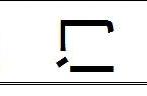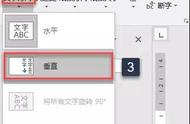标签打印机
小编在一家工厂做仓库主管,作业流程需要将供应商送来的货物张贴标签,记录货物的料号 、品名、规格、批次(入库日期)、数量等信息,以方便后续做到先进先出、发料核对、物料追溯,为此公司购置了标签打印机(品牌:TSC,规格:MA2400)。打印机连接电脑之后,才知道只能在打印机软件界面输入,一张张的打印,如果想实现连续打印,需要购买TSC的软件。作为一个有追求的仓储从事者,怎么能够花钱办事呢?经过一番摸索,最终通过EXCEL&VBA实现了标签的连续打印,分享给大家。
一、设计表格模板
表格模板共分为三个区域:
1.标签区域,设计打印标签的样式、信息。
2.数据区域,用于存放源数据,源数据的表头和收货明细文件一致,方便复制、粘贴。
3.打印按钮,连接VBA,实现连续打印。

表格模板
二、VBA编程
1.制作命令按钮,设计好样式;
2.右击命令按钮,选择指定宏;
3.选择新建宏;
4.VBA编程:
Sub 型材打印()
x = 14
Do While (Not IsEmpty(Cells(x, 1)))
Cells(3, 2).Value = Cells(x, 2).Value
Cells(4, 2).Value = Cells(x, 13).Value
Cells(5, 2).Value = c = Cells(x, 5).Value
Cells(6, 2).Value = Cells(x, 11).Value
x = x 1
ActiveWindow.SelectedSheets.PrintOut Copies:=1, Collate:=True, _
IgnorePrintAreas:=False
Loop
MsgBox "打印OK!"
End Sub
因为不是专业的编程人员,水平有限,主要为了实现功能。简单介绍一下思路:
1.把数据区域中需要的数据填入到标签中;为方便复制粘贴,数据区域和源数据保持一致,结果就是有很多信息标签并不需要,所以通过设定参数筛选需要的信息。
2.标签填写完成,开始打印。
3.从数据区域第一行开始循环,第一行开始,填写数据、打印,然后第二行,依次类推,直到最后一行为空时退出。
三、设置打印机
以上两个步骤基本完成了文件设置,最后做一下打印机的设置,以我们的标签打印机为例,设置长度为100MM,宽度为55MM
使用时,只要将数据复制粘贴,点击“打印按钮”,就可以实现连续打印了。
希望和大家多交流。
,